Как да активирате и използвате тайния режим на четене в Google Chrome

Когато трябва да се съсредоточите върху текста на статия в мрежата, е добре да премахнете разсейванията като странични ленти или реклами. Ето как да активирате скрития режим на четене на Chrome за четене без разсейване.
Досадно е да се опитате да прочетете статия науебсайт, който е пълен с реклами и друго неподходящо съдържание. Понякога просто искате лесно да прочетете текста на статията. Това е полезно, докато правите изследователска работа или когато не искате да се разсейвате от други дейности на екрана.
Microsoft Edge (както оригиналната, така и новата версия на Chromium Edge) е вграден бутон за преглед на четене. Той е в лентата за търсене от дясната страна.
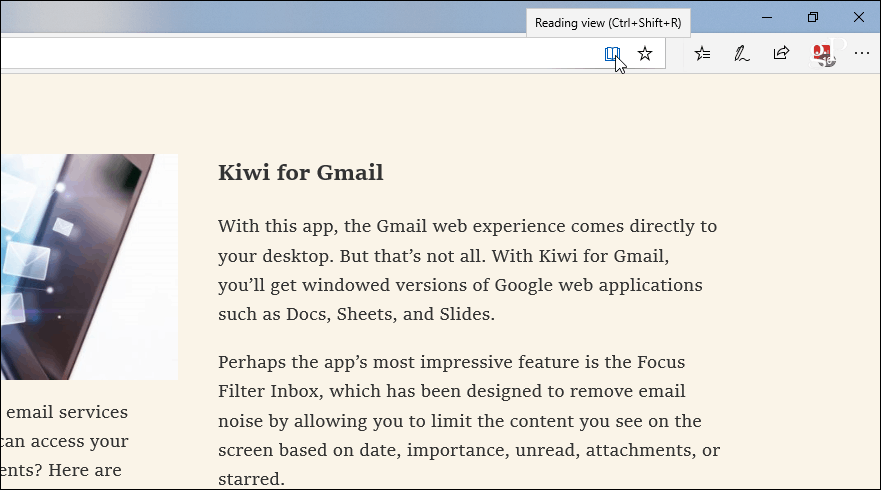
Въпреки това, за да получите този тип способности с Chrome, трябва да копаете малко повече. Ето как да активирате и използвате своя експериментален режим на четене.
Забележка: За да активирате режима на четене, трябва да използвате Chrome версия 75 или по-нова. Можете да намерите своята версия, като натиснете бутона Опции (три точки) в горния десен ъгъл на браузъра. След това отидете на Помощ> Всичко за Google Chrome от менюто. Това ще ви отведе до страницата, която показва версията на Chrome, която използвате. Ако има актуализация, тя ще ви уведоми и за това.
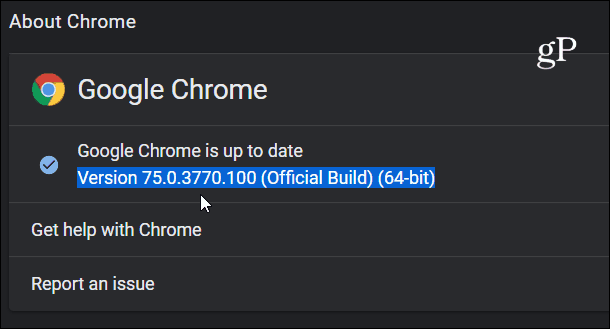
Активиране на режим на четене за Google Chrome
За да включите скрития режим на четене, стартирайте Chrome и въведете следния път в адресната лента и натиснете Enter:
хром: знамена // / # позволяват четец режим
Това ще ви отведе директно до знака „Активиране на режим на четене“. Просто го превключете на „Разрешено“ чрез падащото меню. Тогава ще трябва да рестартирате Chrome.
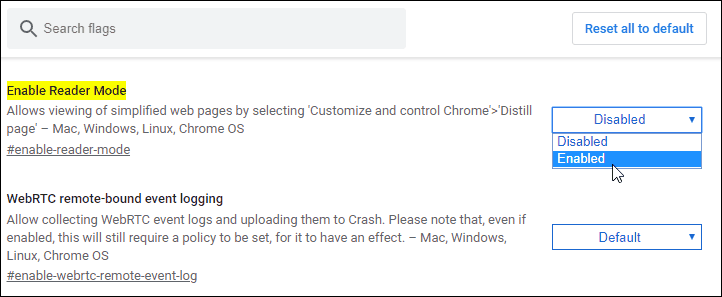
Сега, когато сте го включили, можете да започнетеизползвайки го. Отправете се към страница, където искате да премахнете елементарно, и се съсредоточете върху текста. Докато сте на страницата, щракнете върху бутона с опции (точките) и изберете „Страница за дестилиране“ от менюто.
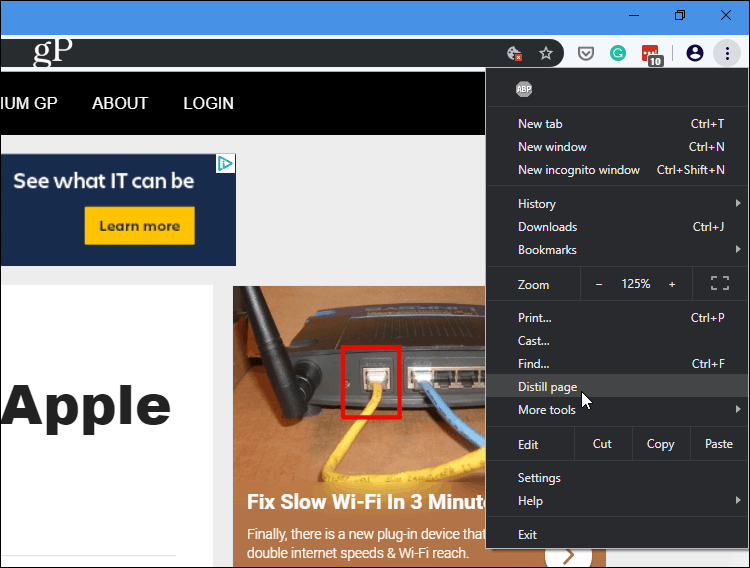
Това е. Сега ще имате чиста страница без разсейвания, за да можете да се съсредоточите върху статията. Той премахна ненужните странични ленти, реклами и други струпвания.
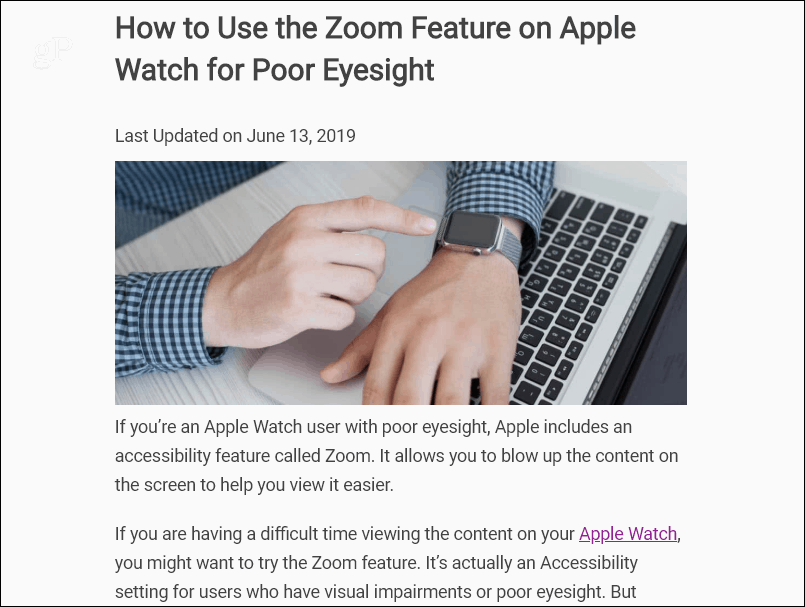
Сега, тъй като това е експериментална функция итрябва да отидете под капака, за да го включите, не е перфектно. Например, не можете да кликнете отново върху бутона, за да „дестилирате“ страницата и да я покажете нормално. Но ако искате да се върнете към обичайния изглед за достъп до други части на сайта, щракнете върху бутона за връщане.
Освен това, тъй като това не е официална функция, това е такабъги. Може да премахне части от страницата, която искате да видите - скрийншоти и снимки, например. Все пак основният текст на статията е ясен и лесен за преглед.
![Активиране на приспособлението за четене на RSS за Windows 7 [Как да правя]](/images/microsoft/enable-windows-7-rss-feed-reader-gadget-how-to.png)







Оставете коментар